Webseminare
Informativ, interaktiv, individuell – erweitern Sie Ihre Kompetenzen mit den Simba Webseminaren.
Unsere Simba Anwendungsexperten informieren Sie über Branchenthemen, Sachverhalte und die Möglichkeiten der Simba Softwarelösung. Ob im Homeoffice, im Büro oder von unterwegs – buchen Sie jetzt Ihr ortsunabhängiges Webseminar.
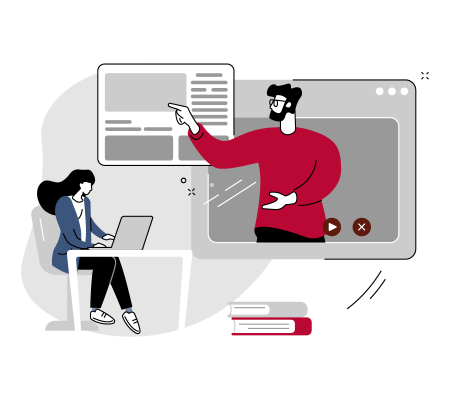
So melden Sie sich an
Unser aktuelles Webseminar-Angebot finden Sie unter: www.webseminare.simba.de.
Befinden Sie sich dann auf dem Webseminar-Portal, können Sie sich gern zunächst im Portal registrieren. Um den Registrierungsprozess zu starten, klicken Sie im Webseminar-Portal zunächst auf den Button „Registrieren“.
Nach Ihrer Registrierung können Sie sich für Webseminare Ihrer Wahl anmelden. Dauer, Teilnehmerzahl und Kosten zum jeweiligen Webseminar finden Sie ebenfalls im Portal.
Simba Webseminare
Dieses Video stellt Ihnen kurz die Webseminare zur Simba Software vor. Webseminare sind Online-Seminare, die zu einem bestimmten Termin von einem Dozenten gehalten und in Echtzeit über das Internet übertragen werden. Dabei können die Teilnehmer per Chatfunktion mit dem Dozenten kommunizieren und Fragen stellen. Dadurch sind Webseminare ortsunabhängig, zeitsparend und kostengünstig.
FAQ
Wie buche ich ein Webseminar?
Wenn Sie sich im Vorfeld bereits registriert haben, dann müssen Sie sich nur noch einloggen und ggf. fehlende Pflichtfelder ergänzen.
Wie kann ich mich auf der Plattform registrieren?
Unser aktuelles Webseminar-Angebot finden Sie unter: webseminare.simba.de. Um den Registrierungsprozess zu starten, klicken Sie zunächst auf den Button „Registrieren“.
Werden die Webseminare aufgezeichnet?
Ja, auf unserer Seminar Plattform stellen wir Ihnen die Aufzeichnung der Webseminare zur Verfügung. Den Zugang zur Plattform erhalten Sie bei Ihrer Seminaranmeldung.
Wie kann ich mir die Aufzeichnung meines gebuchten Webseminars ansehen?
Loggen Sie sich mit Ihren Zugangsdaten auf der Simba Seminarplattform ein. Im Bereich „Übersicht“ finden Sie die Aufzeichnungen Ihrer gebuchten Webseminare. Sie haben die Möglichkeit, diese bequem online anzuschauen oder unkompliziert zu downloaden.
Ich kann den Webseminarraum nicht betreten.
Sollten Sie den Webseminarraum nicht betreten können, prüfen Sie bitte zunächst, ob Sie die technischen Voraussetzungen erfüllen.
Ich kann nun doch nicht an dem gewünschten Termin teilnehmen, wie buche ich um?
Sie müssen die Anmeldung zum ursprünglichen Webseminar in Ihrem Profil stornieren und sich dann für den neuen Termin entsprechend erneut anmelden. Bitte beachten Sie bei einer Abmeldung unsere AGB.
Ich kann mich nicht einloggen.
Sollten beim Log-In Problemen auftreten, bitten wir Sie, Ihre Eingaben nochmals zu überprüfen. Speziell bei der Schreibweise Ihres Benutzernamens, Passworts oder Ihrer Mail-Adresse kann es zu Fehlern kommen.
Ich habe ein Bild, aber keinen Ton.
Für die Webinare benötigen Sie ein Audioausgabegerät, z.B. einen Lautsprecher, Headset o.ä.
Überprüfen Sie bei Problemen ggf. Ihre Audioeinstellungen.
Ich habe keine Bestätigungs-E-Mail erhalten.
Scheinbar war Ihre Anmeldung nicht erfolgreich. Sobald Sie sich über unsere Plattform webseminare.simba.de. registriert haben, gibt es keine Anmeldung ohne Bestätigungs-E-Mail.
Ich habe meine E-Mail-Adresse für den Log-In vergessen.
Zum einfachen Wiederfinden Ihrer E-Mail-Adresse, mit der Sie sich zu den Webseminaren angemeldet haben, gibt es zwei Möglichkeiten:
- Bitte suchen Sie in Ihrem E-Mail-Postfach nach folgendem Betreff: "Aktivieren Sie Ihr Profil | Ihr Passwort auf Simba Webinare!" oder
- Sie suchen in Ihrem E-Mail-Postfach nach dem Absender "webinare@simba.de"
Daraufhin sollten Sie die E-Mail angezeigt bekommen, die wir Ihnen bei Ihrer Anmeldung zum Webseminar zugesandt haben.